悲劇はある朝突然舞い降りました。
朝イチでM1 Pro搭載のMacBook Proを起動しようとしたところ、突如このような禍々しい画面が現れ、起動に失敗したのです。いわゆる「Macの文鎮化」というやつです・・・。
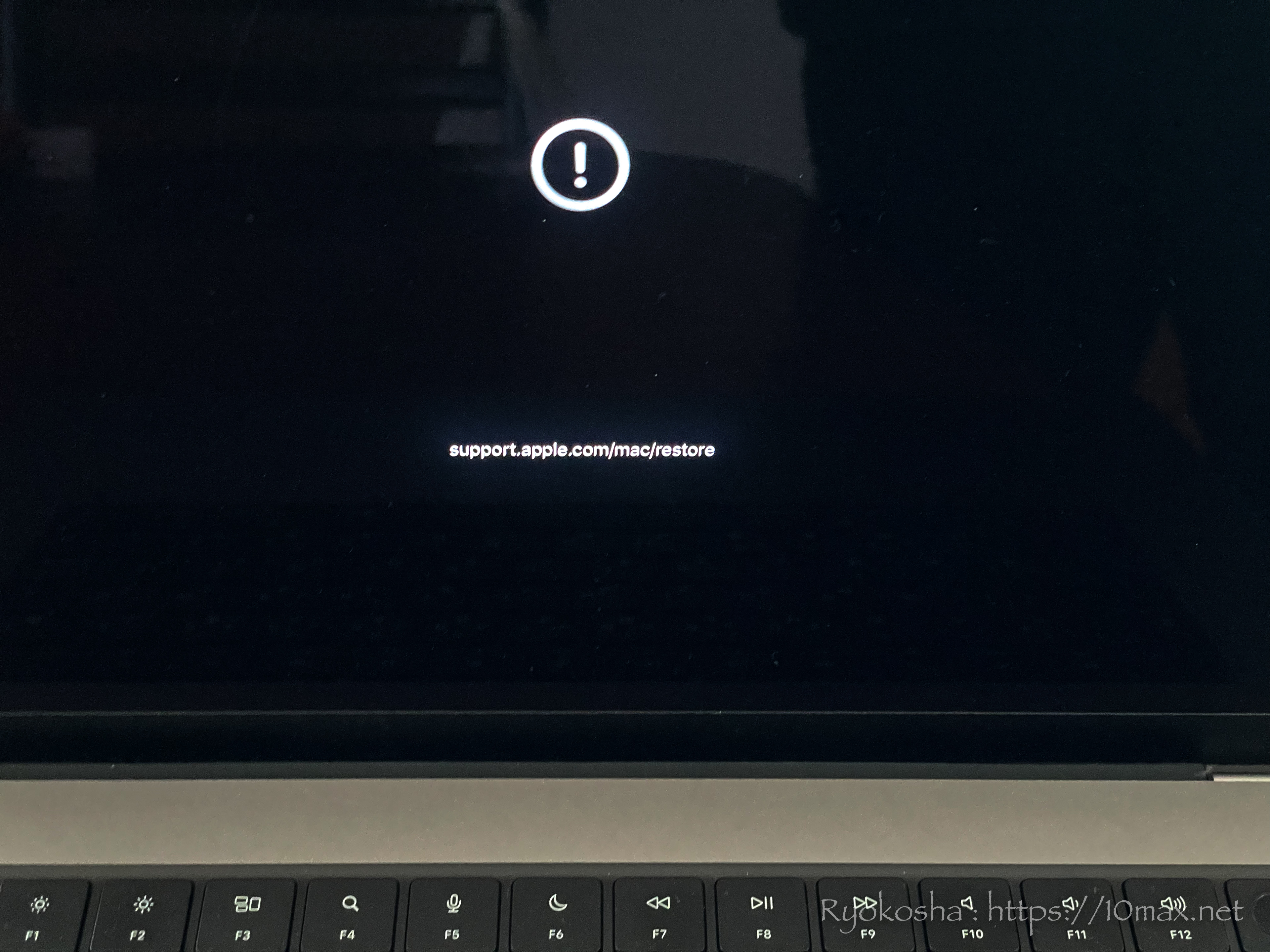 Apple iPhone 12 Pro, (6mm, f/2, 1/19 sec, ISO1600)
Apple iPhone 12 Pro, (6mm, f/2, 1/19 sec, ISO1600)
Macには様々な起動エラーのケースがあり、大概は自分の手で解決できる何らかの対処方法があったりするのですが、このシンプルな「丸に囲まれた感嘆符(ビックリマーク)」が出る起動エラーは、実はそのシンプルな佇まいに反してかなり厄介なケースだったのです・・・。
M1などのAppleシリコン搭載Macでまれに起きるトラブルのようで、ネットで検索してもあまり報告例が見つかりませんでした。そこでAppleサポートに電話をしましたが、自宅での復旧が難しいという判断になり、結果的にはAppleストアへ持ち込んで復旧することになりました。
ということで、Appleストアでうかがった話も含めて、本記事では以下の内容をお届けしたいと思います。
M1(Appleシリコン)搭載Macで「丸に囲まれたビックリマーク」が出て起動エラーになり、復旧するまでの顛末と対処方法、そして予防方法について、人柱となってご紹介
では人柱の模様を詳しくお伝えしたいと思います(笑)
円に囲まれたビックリマークが表示される起動エラーの原因
Appleストアでうかがった話などを総合すると、この手の起動エラーの原因としては、M1(Appleシリコン)搭載のMacでmacOSのファームウエアが正しくインストールされていない事が主な原因であるようです。
例えばmacOSのアップデート中に電源が落ちたりネットワーク障害が起こってインストールやアップデートが中断してしまったり、と言ったケースで発生するようです。
となると、ちょっとやそっとでは復旧しない事を覚悟しなければならないトラブルであることが想像できます。。。
Mac起動直後に円に囲まれたビックリマークが表示された場合に試すこと
今回の筆者のようにMac起動時に円に囲まれたビックリマークが表示されて起動出来ないような場合には、まず以下の事を試してみましょう。場合によっては自力で復旧することも可能です。
Macを一度再起動
まずは電源ボタンを長押ししてシャットダウンし、一度再起動してみましょう。
ただし、再起動を何度も行うのは避けましょう。再起動はMac本体にとってそれなりに負荷のかかる作業で、再起動はトラブルが起きやすいプロセスの1つです。
Mac起動オプションを表示
次に、起動オプションが表示されるかどうか試してみましょう。
M1チップなどのAppleシリコン搭載Macでは、電源の切れた状態から電源ボタンを押し、そのまま離さず10秒間長押しすることで起動オプション画面が表示されます。
なお、今回は関係ないかも知れませんが、Intelチップ搭載Macでは方法が異なります。起動オプション画面の表示方法についてはこちらをご参照下さい。
下が起動オプション画面です。起動オプション画面が表示されれば、そこからmacOSの再インストールやディスクの修復などが可能です。
「macOSの再インストール」と言うと何やら恐ろしげですが、基本的にmacOSの再インストールを行ってもMac内のデータは消去されないので、起動オプション画面が表示されてOS再インストールが出来れば一件落着と言ったところでしょう。
macOSの再インストールについては下記もご参照下さい。
で、筆者は上記のいずれも出来ませんでした(ノД`)シクシク
Mac再起動/起動オプション画面表示が出来ない場合の対処法
さて、Mac再起動、あるいは起動オプション画面表示のいずれも出来なかった場合は、結構厄介です。2つの対処方法があります。
- 別のMacを用意して復旧する
- Appleストアへ持ち込む
ふう・・・一気にハードルが上がりましたね・・・。
もう1台のMacを用意して復旧する
1台のMacが起動できなくなり文鎮化しても、もう一台Macがあればそれ経由でOSを復旧させる事が出来ます。
具体的には、文鎮化してしまったMacと生きているMacをUSBケーブルで接続し、生きている方のMacから「Apple Configurator 2」というアプリケーションを使って、文鎮化したMacを復活させるというものです。詳しくは下記リンクを御覧下さい。
でも、まあ、もう1台のMac、中々無いですよね・・・(笑)
となると必然的に次のオプションを採らざるを得ません。
Apple正規サービスプロバイダに持ち込む
筆者は別のMacを持っていなかったのでこの最終手段に辿り着くしかありませんでした。要は、上の「もう1台のMacを用意して復旧」という作業をAppleストアでやってもらう、という話ですね。
こちら、その辺のAppleストアならどこでもやってもらえる、という訳ではありません。Apple正規サービスプロバイダと呼ばれる店舗でないと対応してくれないのでご注意下さい。
筆者の場合、まずはAppleサポートに電話で問い合わせて、上記の対処方法を試した上でAppleストアに持ち込むしか方法が無い事を確認した上で、Appleストアの予約まで入れました。
Appleサポートの電話応対で、自宅近くのどこに対応可能な正規サービスプロバイダがあって、店舗ごとに直近でいつ予約が入れられるかまで教えてくれました。ネットで自力で調べるより手っ取り早いと思われます。
Appleサポートの問い合わせ先は下記をご参照下さい。
ちなみに下記のApple製品の保険の記事で触れていますが、有償のAppleCare+に加入していなくても、こうしたトラブルであれば電話やチャットでのAppleサポートへの問合せは可能です。

円に囲まれたビックリマーク表示の起動エラーの予防法・備え
今回の起動エラーへの備えとしては主に2つ考えられます。1つはこの手のエラーの発生確率を下げること、そしてより重要なのは、不運にも発生してしまっても良いようにバックアップを取っておくことです。
OSアップデートは確実な環境で
Appleストアのスタッフさんとも話したのですが、一言で言えば「macOSのアップデートが中断しないように確実な環境で行う」という事しか無さそうです。
- 電源アダプタに接続して行う
- 光などの固定通信網でインターネット接続して行う
なんと当たり前な・・・でも、結局これくらいしか無いんですよね。
厳密に言えば、iMacやMac miniなどバッテリー非搭載のMacでは突然の停電などに備えてUPSなどがあればさらに安心ですが、まあかなり稀なのでそれのためにUPSを用意する必要はないでしょう。停電しそうな台風などの時にはOSアプデしない方がいいでしょうね(笑)
【最重要】TimeMachine等でのバックアップはこまめに
むしろ上記の起動エラー予防よりも大事なのはこちらです。
実を言うと今回の筆者のケースでは、そのようなOSアップデート中断などのトラブルは無く、前日まで普通に起動して使っていたので、Appleストアの方に聞いてみても直接の原因は結局不明でした。
また、Appleストアの方にも言われましたが、今回はたまたまデータ消去の必要が有りませんでしたが、もちろん場合によっては初期化などの対応が必要な場合もあります。
なので、いつ何時このようなトラブルが起こっても問題ないようにバックアップをこまめに取っておくことが最大の備えと言えます。筆者は以下の2つのバックアップを日常的に行っています。
- TimeMachineでのMacのバックアップ
- Amazon Photos等への写真バックアップ
ズボラなのでTimeMachineの方は月に2、3度くらいですね。外付けHDDの接続とか割と面倒なので(笑)あと、メールやドキュメント類はほとんどがそもそもGmailやGoogleドキュメントなどのクラウド上にあるので割と安心です。
むしろ大事なのは写真の方で、こちらは無くなると二度と戻らないので新たに撮影する度にAmazon Photosなどのクラウド上にに保存しています。
写真バックアップ用のクラウドサービスについては下記をご参照下さい。

まとめ
ということで、昨年11月にM1 Pro搭載のMacBook Proを購入してわずか2ヶ月で割とレアなトラブルを経験してしまいましたが、まあ話(ブログ)のネタにもなりますし、AppleストアでこのMacBook Proのハードウエア診断で問題が無い事を確認してもらえたのは逆にいい機会でした。
いずれにしても、ネットでも情報が少ないよく分からないトラブルが起きた際には早めにAppleサポートに電話orチャットで問い合わせてみるのが吉でしょうね。
以上、ご参考になれば幸いです。
 OLYMPUS E-M1MarkII, OLYMPUS DIGITAL CAMERA (25mm, f/5.6, 1/60 sec, ISO320)
OLYMPUS E-M1MarkII, OLYMPUS DIGITAL CAMERA (25mm, f/5.6, 1/60 sec, ISO320)
関連記事



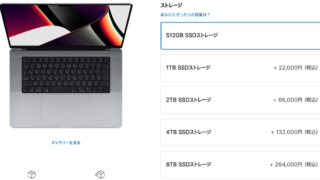

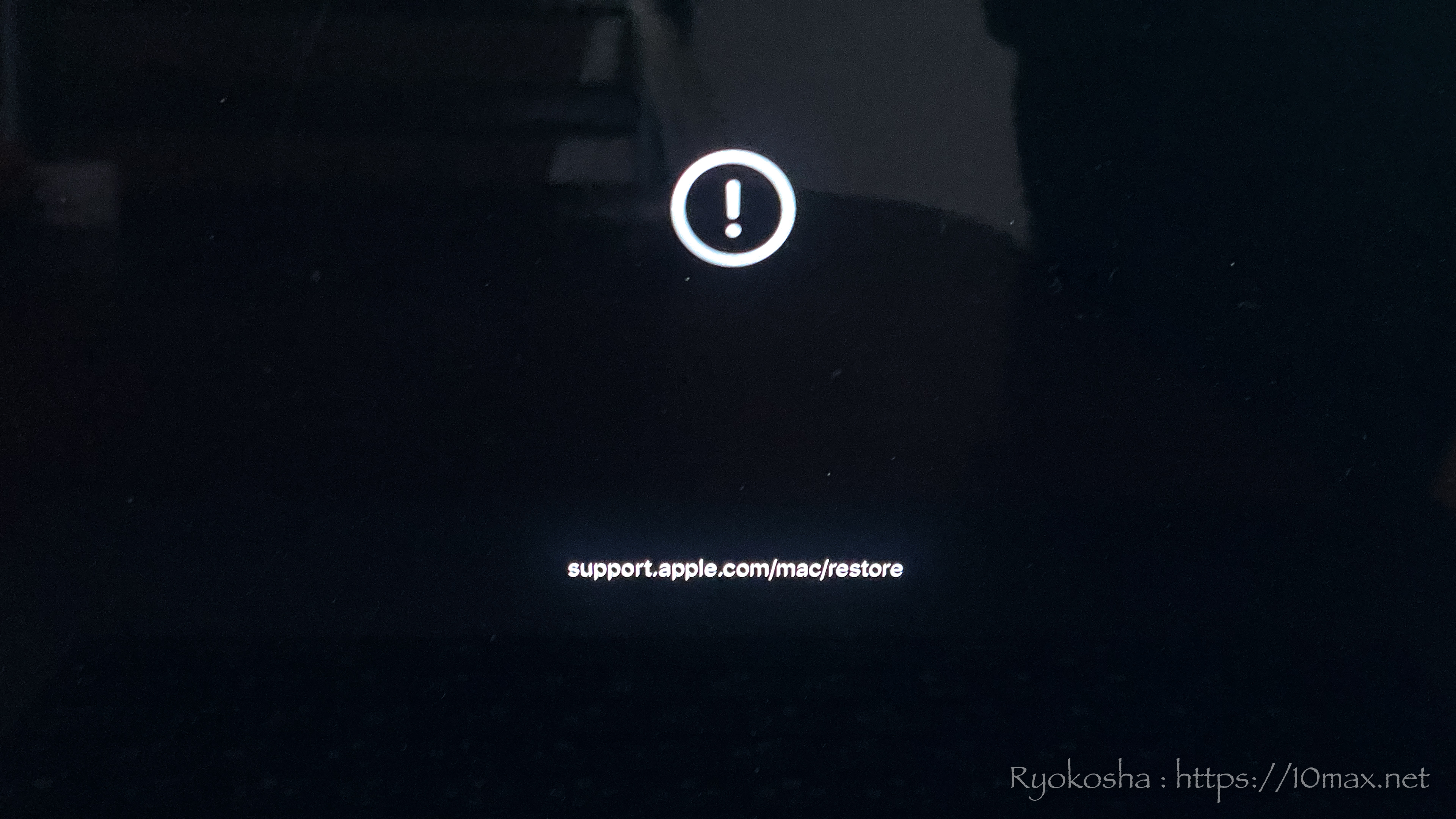
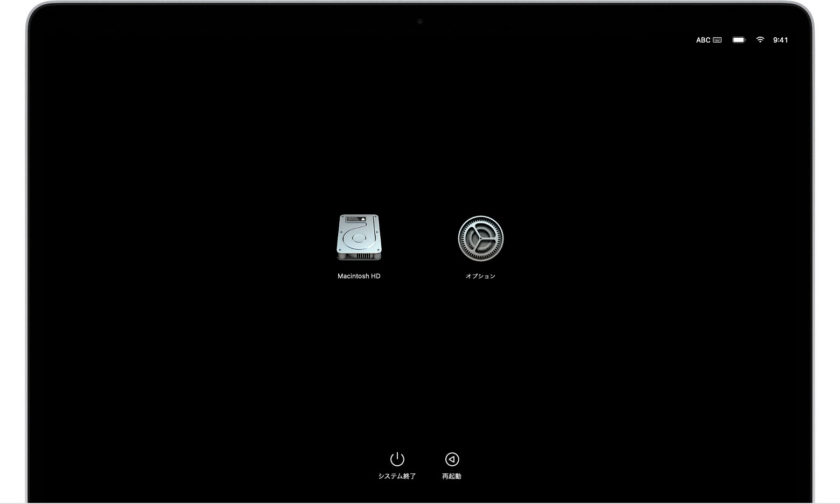



コメント